Πώς να κάνετε την παύση της ενότητας να ανταποκρίνεται ταχύτερα σε έναν παλιό υπολογιστή
Εάν έχετε χρησιμοποιήσει το Ubuntu, γνωρίζετε ότι έρχεται με το περιβάλλον επιφάνειας εργασίας Unity. Η ιδέα πίσω από την Unity ήταν να καταστήσει την επιφάνεια εργασίας του Ubuntu πιο ελκυστική ή μοντέρνα, ενώ παράλληλα διευκόλυνε τους χρήστες να βρουν αυτό που ψάχνουν. Το εάν η Unity πέτυχε το στόχο της είναι μια τελείως διαφορετική ερώτηση, αλλά πολλοί χρήστες θεωρούν ότι είναι ένας πόνος που μπορεί να χρησιμοποιηθεί με παλιούς υπολογιστές με προβλήματα πόρων.
Εάν χρησιμοποιείτε το Ubuntu με την Unity σε μια παλιά μηχανή, υπάρχουν μερικά κόλπα που μπορείτε να χρησιμοποιήσετε για να βελτιώσετε την εμπειρία σας. Σε αυτό το σεμινάριο θα συζητήσουμε ένα τέτοιο τέχνασμα.
Πώς να κάνετε την Ενότητα Dash να ανταποκρίνεται πιο γρήγορα
Το Dash, όπως πιθανότατα συμφωνείτε, μπορεί να αναφέρεται ως έκδοση του Unity του μενού Έναρξη. Για τους απροσδιόριστους, κάθεται στην κορυφή του εκτοξευτή Unity, ο οποίος είναι ο ίδιος που βρίσκεται στα αριστερά της επιφάνειας εργασίας του Ubuntu από προεπιλογή.
![]()
Όταν ξεκινάτε το Unity Dash (κάνοντας κλικ στο εικονίδιο Dash που εμφανίζεται παραπάνω) για να αναζητήσετε ένα αρχείο ή μια εφαρμογή, ξεκινά με ένα διαφανές περιβάλλον χρήστη, αλλά με θολή φόντο στην προεπιλεγμένη λειτουργία Όπως και στην παρακάτω εικόνα.

Παρόλο που το Dash UI φαίνεται αναμφίβολα κομψό με αυτό τον τρόπο, χρειάζεται χρόνος για να ξεκινήσει. Και αν εργάζεστε σε μια μηχανή που δεν λειτουργεί, η εκτόξευση μπορεί να είναι πολύ αργή. Ευτυχώς, υπάρχει ένας τρόπος που μπορείτε να απενεργοποιήσετε αυτό το χαρακτηριστικό θολώματος φόντου.
Για αυτό θα πρέπει να χρησιμοποιήσετε το εργαλείο Unity-Tweak-Tool . Αν δεν το έχετε ήδη, μπορείτε εύκολα να το κατεβάσετε και να το εγκαταστήσετε μέσω του Κέντρου Λογισμικού του Ubuntu. Από το τερματικό μπορείτε να εγκαταστήσετε με την ακόλουθη εντολή:
sudo apt εγκαταστήστε το εργαλείο unity-tweak
Μόλις εγκατασταθεί, το εργαλείο μπορεί να αποκτηθεί μέσω της μονάδας Dash.

Εδώ είναι το UI του εργαλείου όταν εκκινείται.

Κάντε κλικ στο εικονίδιο "Εκκίνηση" (πρώτη καταχώρηση στην ενότητα Ενότητα) και, στη συνέχεια, κατευθυνθείτε στην καρτέλα "Αναζήτηση".

Εδώ θα δείτε ότι η επιλογή προσαρμογής που αναζητούμε βρίσκεται στην κατηγορία "Γενικά". Είναι η επιλογή "Φωτεινότητα φόντου" για την οποία μιλάω.
Το μόνο που έχετε να κάνετε είναι να αλλάξετε την τιμή του σε OFF.

Αυτό είναι. Τώρα, όταν δοκιμάζετε την εκκίνηση του Unity Dash, θα παρατηρήσετε ότι η απάντηση είναι ταχύτερη.

Το UI μπορεί να μην φαίνεται κομψό λόγω έλλειψης θολώματος φόντου, αλλά νομίζω ότι είναι ένας μικρός συμβιβασμός που μπορεί κανείς να κάνει με αντάλλαγμα για καλύτερες επιδόσεις.
Εκτός από αυτό υπάρχουν και άλλα δύο μικρά τσιμπήματα που μπορείτε να κάνετε για την καλύτερη απόδοση της Unity. Μεταβείτε στο γενικό "Ρυθμίσεις" στο σύστημά σας και κάντε κλικ στην καταχώρηση "Ασφάλεια και απόρρητο".

Εδώ στην καρτέλα "Αναζήτηση", βεβαιωθείτε ότι τα αποτελέσματα αναζήτησης στο διαδίκτυο είναι απενεργοποιημένα.

Επίσης, στην καρτέλα "Αρχεία και εφαρμογές", η επιλογή "Εγγραφή αρχείου και χρήσης εφαρμογών" είναι ενεργοποιημένη από προεπιλογή.

Μπορείτε να το απενεργοποιήσετε και να κάνετε κλικ στο κουμπί "Καθαρισμός δεδομένων χρήσης ..." επίσης.
συμπέρασμα
Με τις συμβουλές που αναφέρονται σε αυτό το άρθρο (ειδικά την απενεργοποίηση της λειτουργίας θολώματος φόντου), μπορείτε εύκολα να βελτιώσετε τον χρόνο απόκρισης της μονάδας Dash. Παρόλο που μπορεί να θέσει σε κίνδυνο την εμφάνιση και την αίσθηση, σας δίνει αυτό που έχει μεγαλύτερη σημασία: απόδοση. Δοκιμάστε τα και δείτε αν σας κάνουν εύκολη τη ζωή.


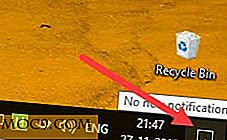

![Οι ενέργειες Nautilus προσθέτουν πολλές χρήσιμες επιλογές στο μενού περιεχομένου [Ubuntu Nautilus]](http://moc9.com/img/nautilus-action-extra-main.jpg)


